Scan uw iOS-apparaten volledig en verwijder alle ongewenste bestanden op uw iPhone, iPad en iPod.
Een uitgebreide handleiding om een iCloud-account op een iPhone te verwijderen
Het is een voorbereidend werk dat u moet doen om uw iCloud-account te verwijderen voordat u een oude of ongebruikte iPhone verkoopt of weggeeft. Omdat het simpelweg verwijderen van gegevens van uw apparaat niet garandeert dat alle gegevens volledig worden verwijderd, omdat iCloud uw Apple ID en persoonlijke informatie aan het apparaat koppelt. Als u wilt leren hoe u een iCloud-account op een iPhone verwijdert, met of zonder wachtwoord, biedt deze handleiding stapsgewijze instructies.
Gidslijst
Dingen die u moet weten voordat u een iCloud-account verwijdert De meest complete methode om een iCloud-account te verwijderen Hoe u een iCloud-account rechtstreeks op een iPhone verwijdert Hoe verwijder je een iCloud-account zonder wachtwoord via iTunesDingen die u moet weten voordat u een iCloud-account verwijdert
Er zijn een paar belangrijke dingen die u moet weten voordat u uw iCloud-account verwijdert. Omdat het verwijderen van uw iCloud-account een aanzienlijke impact kan hebben op uw bestanden en gegevens, zijn er enkele tips die u moet weten voordat u uw iCloud-account verwijdert. Dit is om de mogelijkheid van aanzienlijk verlies van uw gegevens en bestanden te voorkomen.
• Als u uw iCloud-account verwijdert, worden services die aan uw Apple ID zijn gekoppeld, zoals iMessage, FaceTime en Zoek mijn iPhone, uitgeschakeld. Dit betekent ook dat gegevens die in iCloud zijn opgeslagen, zoals foto's, documenten en contacten, niet langer worden gesynchroniseerd met het apparaat.
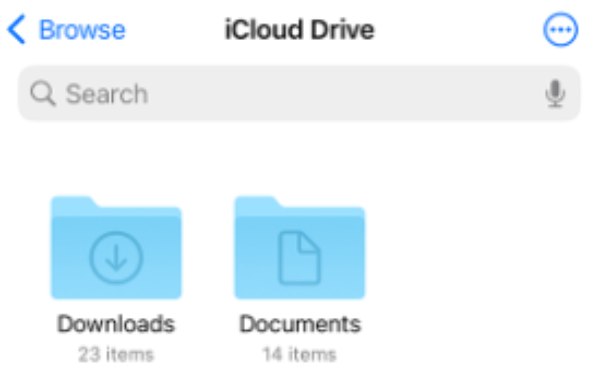
• Als u van plan bent uw apparaat te verkopen, moet u Activeringsslot uitschakelen door u af te melden bij iCloud. Activeringsslot is een beveiligingsfunctie die beschermt tegen verloren of gestolen apparaten. Zonder uw iCloud-account te verwijderen, kan een nieuwe gebruiker die uw originele iPhone krijgt, het apparaat niet instellen.
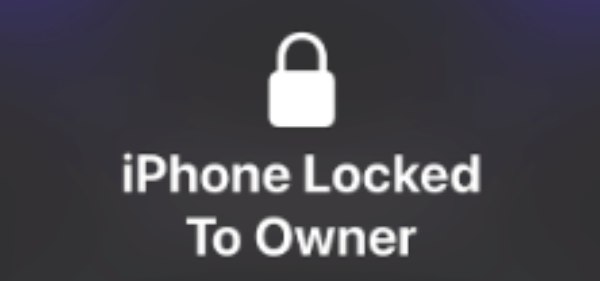
• Zorg ervoor dat u een back-up maakt van alle belangrijke gegevens voordat u uw account verwijdert. U kunt Neem even de tijd om een back-up te maken van je iPhone en foto's, contacten en documenten overbrengen naar een andere cloudservice of ze exporteren naar een computer. Wanneer u klaar bent, volgt u de aanbevolen stappen om het account te verwijderen en het apparaat volledig los te koppelen van iCloud.
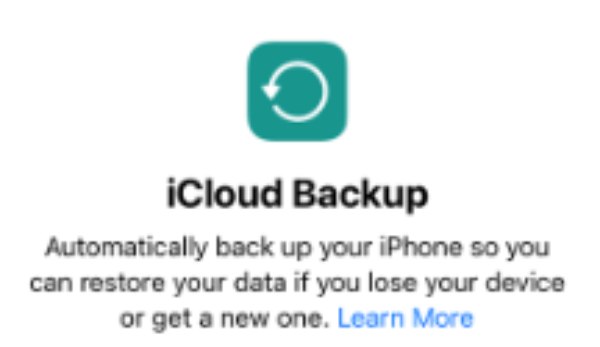
De meest complete methode om een iCloud-account te verwijderen
Als u alle gegevens op uw iPhone volledig wilt verwijderen om elk risico op privacylekken te voorkomen, kunt u beter een professional inschakelen iPhone gum om alle zichtbare of onzichtbare bestanden en gegevens volledig te versnipperen. In staat zijn om uw iPhone volledig te scannen voor verwijdering, 4Easysoft iPhone-reiniger is zo'n krachtige tool die past bij uw behoeften. Maar vergeet de belangrijkste voorbereiding niet! Voordat u uw bestanden en gegevens volledig verwijdert, kunt u beter controleren of er belangrijke dingen zijn die moeten worden geback-upt om onherstelbaar verlies van belangrijke gegevens te voorkomen. Om het iCloud-account en alle iPhone-gegevens volledig te verwijderen, kunt u 4Easysoft iPhone Cleaner gebruiken om snel alle gegevens te verwijderen om uw privacy te beschermen. Hier zijn eenvoudige stappen om het te gebruiken:

Scan de opslag en iCloud-bestanden van uw iPhone voordat u uw iCloud-account verwijdert.
Verwijder eenvoudig ongewenste bestanden of gegevens van uw iPhone, zonder dat er restanten achterblijven.
Biedt drie reinigingsmodi voor uw iPhone met zelfs 3 keer en hoge beveiliging.
Bekijk gegevens in realtime om te voorkomen dat uw iCloud-account per ongeluk wordt verwijderd.
100% Veilig
100% Veilig
Stap 1Start 4Easysoft iPhone Cleaner en sluit uw iPhone aan. Schakel “Find My iPhone” uit om de succesvolle opschoning van de gegevens te garanderen.
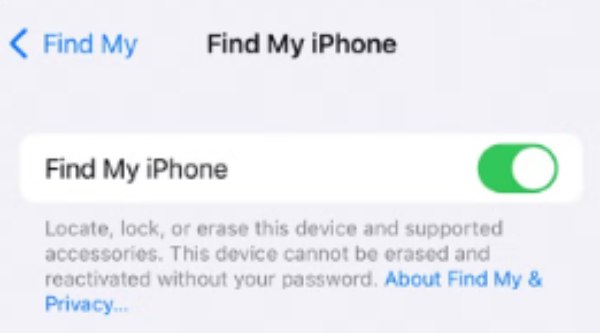
Stap 2Klik op het linkerpaneel op de knop "Alle gegevens wissen". Klik om het beveiligingsniveau "Hoog" te kiezen.
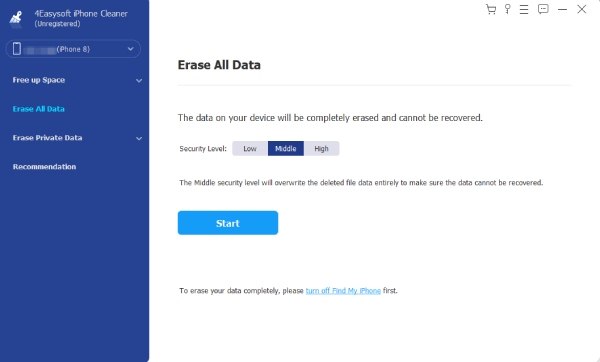
Stap 3Voer "0000" in om het wisproces te bevestigen. Klik vervolgens op de knop "Wissen" om het verwijderen van het iCloud-account te starten.
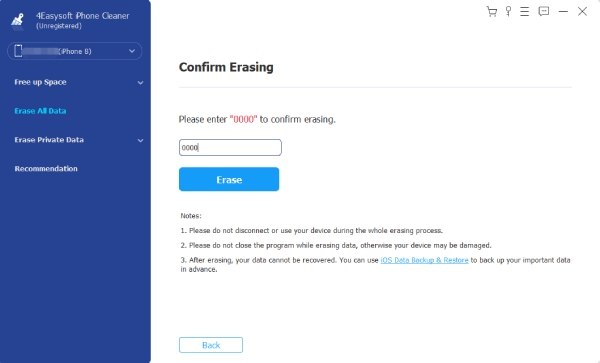
Hoe u een iCloud-account rechtstreeks op een iPhone verwijdert
Als u het wachtwoord onthoudt, kunt u het iCloud-account rechtstreeks van de iPhone verwijderen. Deze werkwijze komt relatief meer overeen met het algemene werkingsproces, omdat het de verwijdering voltooit door uit te loggen van het iCloud-account.
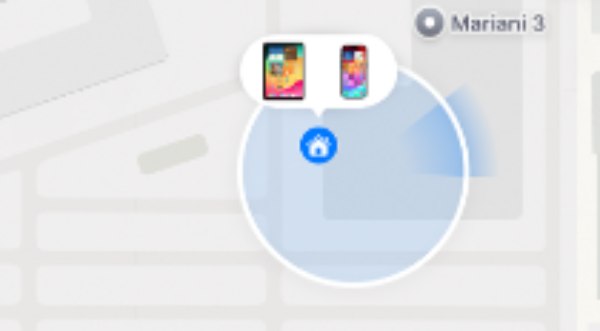
Zodra het is bevestigd, wordt het iCloud-account van de iPhone verwijderd, waardoor het apparaat wordt losgekoppeld van het Apple-ecosysteem. U kunt de telefoon nu opnieuw instellen of gebruiken met een ander account. Als u er klaar voor bent, kunt u de onderstaande stappen volgen om uw iCloud-account rechtstreeks op een iPhone te verwijderen:
Stap 1Open Instellingen en tik op de knop 'Apple ID' bovenaan het scherm.
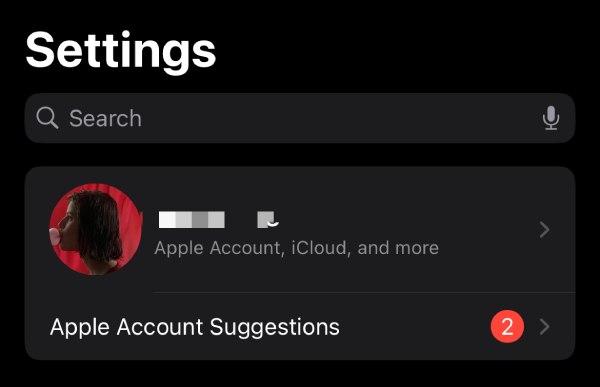
Stap 2Scroll naar beneden en tik op de knop ‘Uitloggen’ om het iCloud-account van uw iPhone te verwijderen.
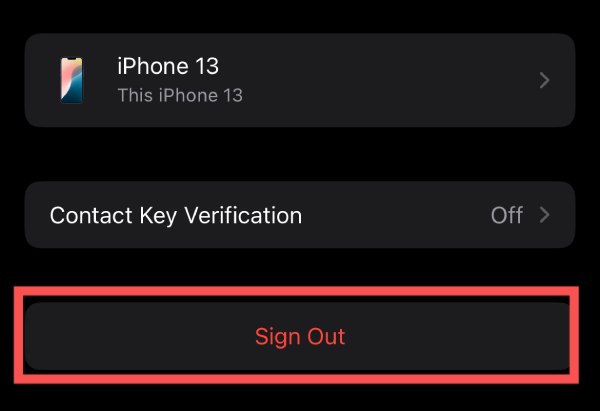
Hoe verwijder je een iCloud-account zonder wachtwoord via iTunes
Als je het wachtwoord niet hebt, kun je proberen het iCloud-account te verwijderen door de iPhone te resetten via iTunes. Deze methode is meer brute force dan de andere methoden, maar is in veel gevallen inderdaad erg effectief.
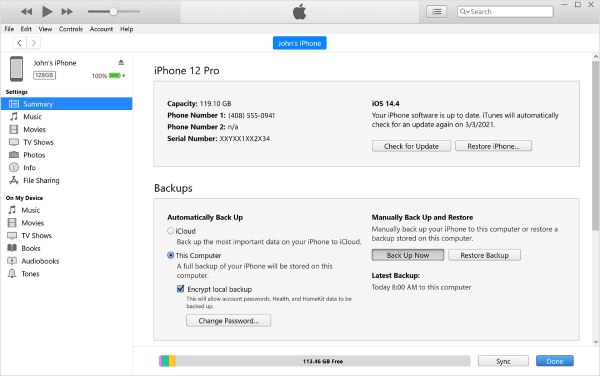
Stap 1Start iTunes op uw computer nadat u uw iPhone erop hebt aangesloten.
Stap 2Klik op het tabblad 'Samenvatting' in het linkerpaneel. Klik vervolgens op de knop 'iPhone herstellen...' om iCloud-account te verwijderen.
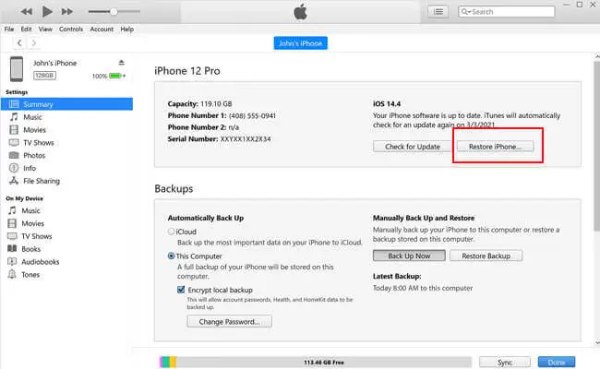
Conclusie
Het verwijderen van een iCloud-account van uw iPhone is essentieel voor privacy en een soepele overdracht van het apparaat. Of u uw wachtwoord nu nog weet of niet, door de juiste stappen te volgen, zorgt u ervoor dat uw gegevens veilig zijn en dat uw apparaat weer kan worden gebruikt. Als u een iCloud-account grondig wilt scannen en verwijderen, download en probeer dan 4Easysoft iPhone-reiniger nu!


